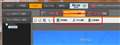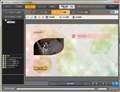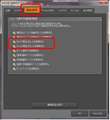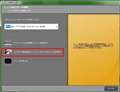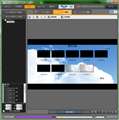TMPGEnc Authoring Works 5
�V���b�v���̔����i���f�ڂ���܂ł��҂��������� ���i���ڃO���t
TMPGEnc Authoring Works 5�y�K�V�X
�ň����i(�ō�)�F�V���b�v���̔����i���f�ڂ���܂ł��҂��������� �������F2012�N 2��29��
���̃y�[�W�̃X���b�h�ꗗ�i�S196�X���b�h�j![]()
| ���e�E�^�C�g�� | �i�C�X�N�`�R�~�� | �ԐM�� | �ŏI���e���� |
|---|---|---|---|
| 0 | 3 | 2013�N5��4�� 10:57 | |
| 1 | 7 | 2013�N5��3�� 15:28 | |
| 1 | 2 | 2013�N5��3�� 10:37 | |
| 0 | 6 | 2013�N7��31�� 13:14 | |
| 0 | 8 | 2013�N4��24�� 05:37 | |
| 0 | 6 | 2013�N3��9�� 08:52 |
- �u����̍i���݁v�̖��ԐM�A�������͍ŐV1�N�A�����ς݂͑S���Ԃ̃N�`�R�~��\�����Ă��܂�
����ҏW�\�t�g�E����Đ��\�t�g > �y�K�V�X > TMPGEnc Authoring Works 5
���j���[�쐬��ʂ��쐬����ꍇ�A�g���b�N1.�g���b�N2.�g���b�N3��
�t�@�C�������^�C�g�����ɂȂ�Ȃ��̂ł����ݒ肷����@�͂���܂����H
�����̃^�C�g�������j���[�ɂ���ꍇ�A��X�u�g���b�N�P�v�Ƃ͂ǂ�ȉf����������
���͐ݒ��ʂɖ߂��ăt�@�C�������m�F���ă^�C�g�����R�s�[���ă��j���[��ʂ�
�^�C�g��1�������ăy�[�X�g���āE�E�E�Ɩʓ|�L���ł��B
�}�j���A����ǂ胁�j���[��ʂ̃I�v�V������T�����̂ł���������܂���B
�o������@����������ĉ������B
��낵�����˂������܂��B
![]() 0�_
0�_
�g���b�N�P�̖��O��ύX����A���j���[���쐬������ł����̖��O���L���ɂȂ�܂���B
�g���b�N�P�̏�Œx�߂�W�N���b�N���邩�A�E�N���b�N�Ŗ��O�ύX�ŕύX�ł��܂��B
�قƂ�ǂ̏ꍇ�g���b�N�P�̒��̓ǂݍ��f���t�@�C���̖��O�ɂ��鎖�������̂ŁA�����炩��g���b�N�P�ɃR�s�[���Ă��܂��B
�����ԍ��F16089235
![]()
![]() 0�_
0�_
������
�����I�m�ȃA�h�o�C�X���肪�Ƃ��������܂��B
�m���ɓ��͐ݒ�̂Ƃ���Ńg���b�N����ύX�����
���j���[��ʂ̃g���b�N���ɔ��f����Ă��܂��ˁB
�������A��x�̓R�s�[�y�[�X�g������K�v������܂��ˁB
�t�@�C�������g���b�N���ł��ƃR�s�[�����Ԃ��Ȃ���̂ł����E�E�E
�Ƃ肠�������̕��@�ł���Ă݂܂��ˁB
���肪�Ƃ��������܂����B
�����ԍ��F16091802
![]() 0�_
0�_
�������A���⑼�̕��������͂����v���Ă���Ǝv���܂��B
�ł����A�\�t�g�̎g�p��A�S�Ă̐l���P�g���b�N�ɂP�f���ł͂Ȃ��ł���ˁB
�Ⴆ�P�g���b�N�ɕ����{�����ꍇ��A���ۂɎ������鑤�i�z�z�����l�ɑ��āj�ɂ��Ă݂���A�薼�����g���b�N�̏��Ԃ��킩���������A�������鏇�ԂƂ��Ă͖��m�ł킩��₷���ł��B
�܂������͌����Ă����̃\�t�g�ł͂��̂悤�ȋ@�\�������킯�ł͂Ȃ��̂ŁA����Ε֗����Ȃ��Ċ����ł���ˁB
�������R�s�y�Ŋ撣���Ă��܂��B
���炵�܂����B
�����ԍ��F16092598
![]() 0�_
0�_
����ҏW�\�t�g�E����Đ��\�t�g > �y�K�V�X > TMPGEnc Authoring Works 5
����̘A���A���݂܂���B
���D�݂̃e���v���[�g�������A�g���Ă��܂��B
�i���Ђ̂͗m���i�H�j�w�������������A�g���܂���ł����j
���̃e���v���[�g��ҏW���ĕs�v�����Ƃ�A�������́A�����e���v���[�g�̔w�i��{�^���̃f�U�C�����g�p���āA�V�K�ɍ쐬���邱�Ƃ͂ł��Ȃ��̂ł��傤���H
�ǂ����A�e���v���[�g�͑f�ނ��o���o���ɕۑ�����A�������ʂɓǂݍ��ݍ\������Ă���̂ł͂Ȃ��A�e���v���[�g�Ƃ���1�̃t�@�C���ɑS�Ă��ۑ�����Ă���݂����Ȃ̂ł����A�����Ȃ̂ł��傤���H�B�����Ȃ�A�K�v�ȕ��i���������o�����Ƃ͂ł��Ȃ��̂ł��傤���H
��낵�����肢���܂��B
![]() 0�_
0�_
�\�t�g���ڂ̑O�ɂȂ��̂ŁA���������̎����������܂���
�e���v���[�g���g�p������A���D�݂ɕύX��ۑ����Ă����A�ʂ̃v���W�F�N�g�ł��Ăяo���܂��B
���j���[�ҏW��ʂ̉��ɃN���b�N����ƁA��Ԃ�ۑ��ł��鍀�ڂ�����͂��ł��B
�܂�SD�ŕۑ����Ă���������BD�ADVD�ǂ�����������j���[��ʂ��g�p�ł��܂��B
HD�ŕۑ����Ă�����DVD�̎��ɂ͕\������܂���B
�����ԍ��F16068443
![]() 0�_
0�_
���j���[��ݒ肷��ۂɁA
�u���C�A�E�g�A���i���w�肵�āA���[�U�[�I���W�i���̃��j���[���쐬����v
��I������Ƃ���]�ɋ߂����j���[���쐬���邱�Ƃ��ł��邩�ȁc�Ǝv���܂��B
1.���j���[�^�u�����j���[�쐬�E�B�U�[�h�����s���쐬���������j���[�̃A�X�y�N�g���I��
�@�@�@�쐬�����e���v���[�g��DVD��BD�����Ŏg�p����\��������ꍇ�́A������
�@�@�@�����ꂽ�悤�ɁASD��I�����Ă����ƕ֗��ł��B
2.�u���C�A�E�g�A���i���w�肵�āA���[�U�[�I���W�i���̃��j���[���쐬����v��I��
�@�@�@�g�b�v���j���[�`�w�i�܂ŁA�p�ӂ���Ă���e���v���[�g����D�݂̂��̂�I������
�@�@�@�����o���܂��B
3.�u�w�i�ҏW�v�uBGM�ҏW�v�u�����ҏW�v�Ŏ��R�ɕύX���邱�Ƃ��\(�}1�Q��)
�@�@�@�i�r�Q�[�V�����{�^���A�T���l�C���g�́A���b�N����Ă��Ȃ���A
�@�@�@���i���E�N���b�N�����j���[���i�̐ݒ肩�玩��̕��i�ɂ��ύX�\�ł��B
�@�@�@
4.���x�ȕҏW���ҏW���̃��j���[���e���v���[�g�Ƃ��ĕۑ�����(�}2�Q��)
�@�@�@�V�~�����[�V�������m�F���AOK�ł�����V���Ƀe���v���[�g�Ƃ��ĕۑ��\�ł��B
�]�k�ł����c�B
�A�b�v�f�[�g�Łu���j���[���i�쐬�c�[���v���lj�����܂����̂ŁA
����̕��i�쐬���֗��ɂȂ����悤�ł��B
�܂��A�����e��BD��DVD���쐬����ꍇ�A�ȑO�̓e���v���[�g�o�^��N���b�v�̃R�s�[��
�y�[�X�g���A��Ԃ�������܂������A
DVD�ABD�ǂ��炩���쐬�����̂��A�A�b�v�f�[�g�Œlj����ꂽ�u�ϊ����ĊJ���v
���g�p����ƊȒP�ɕʃt�H�[�}�b�g���쐬�ł���悤�ɂȂ�܂����B
�������A���ׂĂ������p�����킯�ł͂Ȃ��A�����͂���܂��̂ŁA�V�~�����[�V����
�ɂ��m�F���K�v�ł��B
�����ԍ��F16086734
![]() 0�_
0�_
�ԐM���肪�Ƃ��������܂��B
������肽���̂́A����Ă���e���v���[�g�̔w�i��{�^�����u���C�A�E�g�A���i���w�肵�āA���[�U�[�I���W�i���̃��j���[���쐬����v�̒��ŕ��i�Ƃ��Ďg�������̂ł��B
��̓I�ɂ͐}�P�͒���Ă���e���v���[�g��p�������ł��B
�Ⴆ���́A�a���̂悤�Ȕw�i�������g���A���͎��R�Ƀ��C�A�E�g�������B
�ŏ�����e���v���[�g���g�p����ƁA���b�N���|�����Ă���Ƃ���Ȃ��Ƃ��������Ƃ��ł��Ȃ��A�ړ����ł��Ȃ����A���r���[�ŕs�ւł��B
�Ȃ̂ŁA�ŏ����烁�j���[�������Ŕw�i��{�^����I�����\�z����A���̎��A�e���v���[�g�̔w�i��{�^����f�ނƂ��Ďg�������Ǝv���܂����B
�����������Ƃ͂ł��Ȃ��̂ł��傤���H
�����ԍ��F16088641
![]() 0�_
0�_
�L���ɔ����̂ł����A���̃��b�N���ĉ����ł��܂���ł��������H
���̃}�[�N�̏�ɃJ�[�\���������Ă����E�N���b�N������A���b�N�������I�ȍ��ڂ�����܂��H
�싞���̌����J���ċ�F�ɂȂ�Ǝv���̂ł����B
�������ɂ͂Ȃ�܂������H
��낵�����肢���܂��B
�����ԍ��F16088985
![]() 0�_
0�_
�Ȃ�ł������ł��悳��
�����ł������B
�����Ⴂ�̂��Ƃ����������Ă��܂��A���炵�܂����B
>�ŏ����烁�j���[�������Ŕw�i��{�^����I�����\�z����A���̎��A
>�e���v���[�g�̔w�i��{�^����f�ނƂ��Ďg������
�Ƃ������Ƃ�
�u���C�A�E�g�A���i���w�肵�āA���[�U�[�I���W�i���̃��j���[���쐬����v
���g�p���邱�ƂɂȂ�Ǝv���܂����A
�f�ނƂ��ēo�^����Ă��Ȃ����̂͑I���ł��Ȃ��̂ł͂Ȃ��ł��傤���H
(��Ƃ��ċ�����ꂽ�u�܂莆�v�͔w�i�f�ނƂ��Č�������܂���ł����B)
������
>�싞���̌����J���ċ�F�ɂȂ�Ǝv���̂ł����B
�����̃e���v���[�g�̏ꍇ�͂ł��Ȃ��悤�ł��B
TAW5�w���v���@�ȉ��]��
�� ���j���[���i�ꗗ�̋��̏��O�}�[�N()�̕��i�͕ҏW�ł��܂���B
���b�N�̉����͍s���܂���B
���[�U�[�w��ɂ�胍�b�N���s������̌��}�[�N()�̕��i���ҏW�ł��܂���B
���i��I������b�N�����������������B
�����ԍ��F16089010
![]() 1�_
1�_
mic_m����킴�킴�����ׂ����������肪�Ƃ��������܂��B
�����A�Ȓ��Ȃ��߃\�t�g���茳�ɂȂ��̂ŁA�A�����牽���ǂ����@���Ȃ������ׂĂ݂܂��B
�����ԍ��F16089147
![]() 0�_
0�_
mic_m ����
>�f�ނƂ��ēo�^����Ă��Ȃ����̂͑I���ł��Ȃ��̂ł͂Ȃ��ł��傤���H
��͂�A�����Ȃ̂ł��ˁB
���@�͂Ȃ��̂��ȂƎv���A�f���Ă݂܂����B
����������肪�Ƃ��������܂��B
�����̂悤�ł��̂ŁA����ŕ߂����Ǝv���܂��B
�����ԍ��F16089519
![]() 0�_
0�_
����ҏW�\�t�g�E����Đ��\�t�g > �y�K�V�X > TMPGEnc Authoring Works 5
�N���b�v�̕s�v�����J�b�g���Ă��܂��B
���X�A�K�v�ȃR�}�܂Ő邱�Ƃ�����܂��B
�u�J�b�g�ҏW�����Z�b�g����v�ŁA���̃N���b�v���̑S�ẴJ�b�g�ҏW�����ӏ����������̂͒m���Ă���̂ł����A�ꕔ�̉ӏ����������������@�͂Ȃ��̂ł��傤���H
�u���ɖ߂��v�͕ۑ����Ă��܂��ƁA�g���Ȃ��悤�ł��B
�ł��邩�A�ł��Ȃ��̂��������ĉ������B
�ł���̂Ȃ�A���@�������Ē����܂���ł��傤���B
��낵�����肢���܂��B
![]() 0�_
0�_
�������Ǝv���܂��B
�J�b�g���鎞�ɏ\���C��t���鎖�ł��B
�����ԍ��F16068447
![]()
![]() 1�_
1�_
�ԐM���肪�Ƃ��������܂��B
�����ł����A�C�����܂��B
���肪�Ƃ��������܂����B
�����ԍ��F16088645
![]() 0�_
0�_
����ҏW�\�t�g�E����Đ��\�t�g > �y�K�V�X > TMPGEnc Authoring Works 5
������DVD�i�f��j��ҏW���ă��j���[�A�����o�����A�菇�ɉ����Đݒ肵�A�u���[���C�f�B�X�N�ɏ������݂�v���܂����B
�����āA���̃u���[���C�f�B�X�N�����߂ăh���C�u�ɓ���A�����悤�Ƃ����Ƃ���A�v�l�o�̃G���[�Łu�c�u�c���Đ��ł��܂���B�c�u�c���v���[���[�ŃT�|�[�g����Ă��Ȃ���@�ō쐬����܂����v�ƕ\������܂��B
�܂��APOWER DVD10�ōĐ����悤�Ƃ��Ă��A��ʂ��^�����̂܂܂ŁA��͂�Đ��ł��܂���B�i���j���[��ʂ������o�Ȃ��j
�������APOWER DVD10�ōēx�Đ�������ƃ��W���[���������܂��B�ł��Đ��͏o���܂���B
�Ȃɂ��s�s���Ȃ̂ł��傤���B
������̕�����������Ⴂ�܂����炨�m�b�����݂����������܂��ł��傤���B
��낵�����肢�������܂��B
![]() 0�_
0�_
�O���[�]�[���͕ʂƂ��܂��āc
WMP���āA�u���[���C�f�B�X�N�̍Đ��ł��܂��������H
�u���[���C���R�[�_�[�A�܂���BD�v���C���[�ł�����܂��H
�����ԍ��F16046653�@�X�}�[�g�t�H���T�C�g����̏�������
![]() 0�_
0�_
31�K�̃J���X�l
���Ԏ����x��A�\�������܂���B
�Ɠd�̂a�q���R�[�_�[�ł������Ă݂܂������A��͂�ς邱�Ƃ��o���܂���B
�o�b�Ɠ����悤�ɁA�a�q�[�u�h�c�d�n�ƃv���C�̕\���͏o�Ă���̂ł����A��ʂ��^�����ŁA���j���[��ʂɂ��s���܂���B
�m�s�r�b���w�肵�Ă��܂��B
�b�c�̂悤�Ƀf�B�X�N���N���[�Y���铙�Ƃ������s�������݂���̂ł��傤���E�E�E�B
���܂�܂����E�E�E�B
�����ԍ��F16053267
![]() 0�_
0�_
�Ԉ���Ă�����A���߂�Ȃ����B
�����A�����悤�Ȏ����A����܂������A�f�B�X�N���C�e�B���O�c�[���ŁA�u���[���C�ɏĂ��Ƃ��Ƀt�H���_��I��ŁA
���̂܂܁A�Ă�����A���s���܂����B����ŁA�X�ɂ��̃t�H���_���J���āABDMV CERTFICAT �ƕ\�������ďĂ�����
���܂������܂����B
�����ԍ��F16339852
![]()
![]() 0�_
0�_
���Ԏ����x��\�������܂���B
�������������̂��悭�킩��Ȃ��܂܁A�ēx�A�V�K�ɍ�蒼�����Ƃ��낤�܂��s���܂����B
����������ƁA���������悤�ȏ������ݕ��������̂�������܂���B����͒��ӂ��Ă݂悤�Ǝv���܂��B
���肪�Ƃ��������܂����B
�����ԍ��F16420531
![]() 0�_
0�_
���@���ƃO���[����Ȃ��܂����ł��傤�ˁB���I����ʂ���A�J���̂ŁB
�����ԍ��F16420611
![]() 0�_
0�_
�l����̃t���[����Ȃ̂ł��̕ӂ�͑��v�Ƃ������܂��B
���肪�Ƃ��������܂��B
�����ԍ��F16421923
![]() 0�_
0�_
����ҏW�\�t�g�E����Đ��\�t�g > �y�K�V�X > TMPGEnc Authoring Works 5
AVCHD DVD�̃��j���[�쐬�����Ă���̂ł����A
BD�쐬�̎��ɂ������i�r�Q�[�V�����{�^�����\�����ꂸ�A�f�B�X�N��}�����Ă��Đ����͂��܂�܂���B
����͎d�l�Ȃ̂ł��傤���H
![]() 0�_
0�_
�w���j���[�t���́uAVCHD�@for�@DVD�v�o�̓t�H�[�}�b�g�`����
�@DVD�f�B�X�N���쐬�����B���R�[�_�[�ōĐ����Ă݂��烁�j���[��
�@�\�����ꂸ�A�Đ��ł��Ȃ��B�x
�Ƃ������Ƃł��傤���H
�������Ɖ��肵���ꍇ�A�ȉ����m�F�����Ă��������B
�@�V�~�����[�V�����ł̓��j���[���\������A�Đ��{�^�����I��
�@�ł��܂������H
�A�@��OK�ȏꍇ�APC�ł̓��j���[���\������܂�����?
�B�A�܂�OK�ȏꍇ�ATAW5�̃��C�e�B���O�f�B�X�N�c�[�����g����
�@DVD�ɏĂ��܂������H
�����ԍ��F16031619
![]() 0�_
0�_
mic_m �l�B
���Ԏ����肪�Ƃ��������܂��B
�@�̃V���~���[�V�����̒i�K�łł����A
���j���[���̂��͕̂\������܂����i�r�Q�[�V�����{�^����(PLAY all)���\�����ꂸ�����Đ����n�܂�Ȃ��Ƃ����ł��B
�A�͇@�Ɠ����ł��B
�BDVD�ɏĂ����Ƃ͂ł��܂����B
���ƁA���j���[�쐬�E�C�U�[�h���ɋC�������̂ł����ABlue-ray�̎��ɂ͏o�Ă����uBlue-ray �Đ��̐ݒ�v���ڂ��o�Ă��Ȃ����ƂɋC�Â��܂����B
���̂悤�ȏł�����낵�����肢�v���܂��B
�����ԍ��F16032950
![]() 0�_
0�_
>Blue-ray�̎��ɂ͏o�Ă����uBlue-ray �Đ��̐ݒ�v���ڂ�
>�o�Ă��Ȃ����ƂɋC�Â��܂����B
�uAVCHD�@for�@DVD�v�o�̓t�H�[�}�b�g�`���ō쐬����ꍇ�A
���j���[�쐬�E�B�U�[�h�ł́u�Đ��̐ݒ�v���ڂ͏o�Ă��Ȃ��悤�ł��B
���j���[���쐬��A�uAVCHD�@�S�̃��j���[�̐ݒ�v�́u���i�̐ݒ�v�^�u��
�w�u���ׂčĐ��{�^���v���g�p����x�w�u�g���b�N�Đ��{�^���v���g�p����x
�Ƃ������ڂ�����̂ł����A������Ƀ`�F�b�N�͓����Ă���ł��傤��?
��x���m�F���������܂���?(�}1,2�Q��)
�����ԍ��F16034468
![]() 0�_
0�_
�A�����炵�܂��B
���{�I�ȉ����ɂ͂Ȃ�Ȃ���������܂��A���j���[�t��BD�쐬��
����Ă���̂ł���A
�@���j���[�t��BD�̃v���W�F�N�g���쐬
�A�u�ϊ����ĊJ���v��AVCHD�@for�@DVD��I��(�}3,4)
�i�A�b�v�f�[�g�Œlj����ꂽ�j
������𗘗p���������y&�֗���������܂���B
�������A�ϊ����Œ��ӏ������o�܂�(�}4�Q��)�̂ŁA
���ׂĂ�BD�쐬���Ɠ��l�ɂł���Ƃ͌���Ȃ��悤�ł��B
�g�p����ꍇ�́A�V�~�����[�V�����Ŋm�F���Ă݂Ă��������B
���ۂɕϊ����Ă݂܂������A�l�I�ɂ͖��Ȃ��悤�Ɋ����܂����B
�����ԍ��F16035081
![]() 0�_
0�_
>���j���[���̂��͕̂\������܂���
�ŁA�ӂƋC���t�����̂ł����A���j���[��ʂ͐}5�̂悤��
�Ȃ��Ă���ł��傤���H
�����ԍ��F16039254
![]() 0�_
0�_
mic_m �l�B
���Ԏ����肪�Ƃ��������܂��B
�s���ŕԐM���x��\����܂���B
���uAVCHD�@for�@DVD�v�o�̓t�H�[�}�b�g�`���ō쐬����ꍇ�A
�����j���[�쐬�E�B�U�[�h�ł́u�Đ��̐ݒ�v���ڂ͏o�Ă��Ȃ��悤�ł��B
�Ȃ�قǁE�E�E�t�H�[�}�b�g��Ŏ����Đ����ł��Ȃ������ł��ˁE
�����j���[���쐬��A�uAVCHD�@�S�̃��j���[�̐ݒ�v�́u���i�̐ݒ�v�^�u��
���w�u���ׂčĐ��{�^���v���g�p����x�w�u�g���b�N�Đ��{�^���v���g�p����x
���Ƃ������ڂ�����̂ł����A������Ƀ`�F�b�N�͓����Ă���ł��傤��?
����x���m�F���������܂���?(�}1,2�Q��)
�`�F�b�N�͓����Ă��܂����B�ɂ�������炸�wPlayALL�x�{�^�����\������Ȃ��̂ł��������ȂƁE�E�E
�u�ϊ����ĊJ���v��AVCHD�@for�@DVD��I���@�͎����Ă݂܂����B�ϊ��͂ł��܂������wPlayALL�x�{�^�����\������Ȃ��̂ł�͂�d�l�Ȃ̂��ƁE�E�E
���ŁA�ӂƋC���t�����̂ł����A���j���[��ʂ͐}5�̂悤��
���Ȃ��Ă���ł��傤���H
�}5�Ɠ����ł��B
mic_m �l�̂��b������������Ƃ���A�wAVCHD�@for�@DVD�x�t�H�[�}�b�g�ł̓i�r�Q�[�V�����{�^���͎g�p�s�Ȃ̂�������܂���E�E�E�B
���J�Ȃ��������肪�Ƃ��������܂��B
�����ԍ��F16039425
![]() 0�_
0�_
>�wAVCHD�@for�@DVD�x�t�H�[�}�b�g�ł̓i�r�Q�[�V�����{�^����
>�g�p�s�Ȃ̂�������܂���
�u���j���[�쐬�E�B�U�[�h�v�}6�Łu�g�b�v���j���[�̂݁v��
�I������Ă����̂ł͂Ȃ��ł��傤��?
�u�g���b�N���j���[�̂݁v��I������Ɛ}7�̂悤�ɁuPLAY�@ALL�v
���\������܂��B
�����ԍ��F16039529
![]()
![]() 0�_
0�_
mic_m �l�B
�悤�₭�Ӗ��������ł��܂����B
�g���b�N���j���[�ŕҏW�������Ƃ��Ȃ��������̂ŁE�E�E�i���j
��ʂ�̂����ł�����uAVCHD�@for�@DVD�v�ł��v���ʂ�̂��Ƃ��ł��܂����B
���t�����������������肪�Ƃ��������܂����B
�����ԍ��F16052466
![]() 0�_
0�_
����ҏW�\�t�g�E����Đ��\�t�g > �y�K�V�X > TMPGEnc Authoring Works 5
�܂��܂����₳���Ă��������܂��B
�����̂�肽�����ƂƂ��ẮAAVCHD�J�����ŎB�e����������ABDAV�ɂ���̂ł����A
�g�b�v���j���[�{�g���b�N���j���[�Ƃ������K�w�\���͍Đ����ɖʓ|�Ȃ̂ŁA
�g���b�N���j���[�����ō�肽���Ǝv���Ă��܂��B
�������A�d�l��P�̃g���b�N�ɂ�99�N���b�v�܂ł����o�^�ł��Ȃ����߁A
99�N���b�v�����ꍇ�A�ǂ����Ă��g�b�v���j���[�{�g���b�N���j���[�̍\����
����������Ȃ��悤�ł��B�`���v�^�[���폜���Ă��A�����܂ŃN���b�v���Ƃ���
�J�E���g����Ă���悤�ŁA99�N���b�v�ȏ�̒lj��͂ł��܂���ł����B
�ʂ̃\�t�g��p���A��ɓ���t�@�C�����������Ă����悢�̂ł����A��x��Ԃ�
�Ȃ��Ă��܂��܂��B���̃\�t�g��ŃN���b�v������������@�A�܂��̓��j���[��
�����̍H�v�ŊK�w�\���ɂȂ�Ȃ��悤�ȕ��@�͂Ȃ����̂ł��傤���H
![]() 0�_
0�_
>�����̂�肽�����ƂƂ��ẮAAVCHD�J�����ŎB�e����������ABDAV�ɂ���̂ł����A
�g�b�v���j���[�{�g���b�N���j���[�Ƃ������K�w�\���͍Đ����ɖʓ|�Ȃ̂ŁA
�g���b�N���j���[�����ō�肽���Ǝv���Ă��܂��B
�y�ԐM�z
���̃\�t�g��BDMV�����쐬�ł��܂����̘b�ł����߂Ă悢�ł��傤���H
>�������A�d�l��P�̃g���b�N�ɂ�99�N���b�v�܂ł����o�^�ł��Ȃ����߁A
99�N���b�v�����ꍇ�A�ǂ����Ă��g�b�v���j���[�{�g���b�N���j���[�̍\����
����������Ȃ��悤�ł��B�`���v�^�[���폜���Ă��A�����܂ŃN���b�v���Ƃ���
�J�E���g����Ă���悤�ŁA99�N���b�v�ȏ�̒lj��͂ł��܂���ł����B
�y�ԐM�z
�\�t�g�̎d�l�Ȃ̂Ŏd�����Ȃ��ł���
>�ʂ̃\�t�g��p���A��ɓ���t�@�C�����������Ă����悢�̂ł����A��x��ԂɂȂ��Ă��܂��܂��B���̃\�t�g��ŃN���b�v������������@�A�܂��̓��j���[��
�����̍H�v�ŊK�w�\���ɂȂ�Ȃ��悤�ȕ��@�͂Ȃ����̂ł��傤���H
�y�ԐM�z
�f�B�X�N�}�����̑�����u�S�Ẵ^�C�g�����Đ��v�ɂ��Ă����A���j���[����̂����Ȃ��Ă��ς݂܂��B
���j���[�̉��P��ł����A�g�b�v���j���[�݂̂̕\���ɂ��A�g�b�v���j���[�̐����^�C�g�����Ɠ�������A�g�b�v���j���[����ōς݂܂��B
�܂��A���j���[�̑S�̂̐ݒ�Łu�S�čĐ��{�^���v��\�������Ă�����1�N���b�N�ōĐ����n�܂�܂��B
�K�v�Ȑݒ�̎ʐ^���ڂ��Ă����܂��̂ŎQ�l�ɂ��Ă��������B
�����ԍ��F15850408
![]()
![]() 0�_
0�_
������
�����̕ԓ����肪�Ƃ��������܂��B
����Ɩ{���������Ƃ��ł��܂����̂ŁA�����܂��B
�g���b�N���j���[�łȂ��A�g�b�v���j���[���g���Ƃ����͖̂ӓ_�ł����B
������肽���������Ƃ́A����Ŋ����I�Ǝv�����̂ł����A�A�A
�`���v�^�[����`���v�^�[�ւ́A�����R���́��{�^�����ŃX�L�b�v����
������̂ł����A���̃g���b�N�Ƃ̋��ڂɂȂ�ƁA���ꂪ�ł��܂���B
�g���b�N�̍Ō�Ƀ`���v�^�[��lj����Ă����A�[���I�ɑ�����͂ł��܂����A
����ł��߂���͂ł��Ȃ��ł���ˁB
�ƂĂ������Ă����Љ�Ă����������̂ł����A
���̓_�́A�����ǂ��ɂ��Ȃ�Ȃ��ł��傤���E�E�E
�����ԍ��F15863277
![]() 0�_
0�_
>�ƂĂ������Ă����Љ�Ă����������̂ł����A
���̓_�́A�����ǂ��ɂ��Ȃ�Ȃ��ł��傤���E�E�E
�y�ԐM�z
�^�C�g�����ʂɂȂ��Ă��܂��ꍇ�͂ǂ����悤������܂���ˁB
��̃t�@�C���Ƃ��ďo�͌�ɂ�����x�ǂݍ��ޕ��@�ŁA�����`���v�^�[����99�ȉ��ɂ��邵�������Ǝv���܂��B
�����ԍ��F15866074
![]() 0�_
0�_
������
���x�����肪�Ƃ��������܂��B
��͂葼�ɕ��@�͂Ȃ��̂ł��ˁE�E�E
����ɂ��Ă��A���������I�m�ȉA���肪�Ƃ��������܂��B
�܂���������܂�����A��낵�����肢���܂��B
�����ԍ��F15867201
![]() 0�_
0�_
>����ɂ��Ă��A���������I�m�ȉA���肪�Ƃ��������܂��B
�܂���������܂�����A��낵�����肢���܂��B
�y�ԐM�z
�Ƃ�ł�����܂���B
�����ԐM������ɁA�����Ƃ������������ǂ������A�����s���ő��̃��[�U�[�l���炲�w�E�����Ȃǂ���������܂��B
���炵�܂����B
�����ԍ��F15868030
![]() 0�_
0�_
�N�`�R�~�f������
�V���s�b�N�A�b�v���X�g
-
�y���̑��z���_�p�H
-
�y�~�������̃��X�g�z����PC
-
�y�~�������̃��X�g�z200V�E�ߏ��g�[
-
�y�~�������̃��X�g�z����PC2025
-
�y�~�������̃��X�g�z�J�����{�����Y
���i.com�}�K�W��
���ڃg�s�b�N�X
- �m�[�g�p�\�R����������9�I�I �p�r�ʂ̃R�X�p�ŋ����f���y2025�N10���z

�m�[�g�p�\�R��
- �p�i�\�j�b�N �u���[���C���R�[�_�[�̂�������5�I�I ���S�Ҍ����̑I�ѕ�������y2025�N10���z

�u���[���C�EDVD���R�[�_�[
- �r���[�J�[�h �X�^���_�[�h��JRE CARD�̈Ⴂ�͉��H ��ׂĂ킩�����u���܂��g�����v

�N���W�b�g�J�[�h
�i�p�\�R���j
����ҏW�\�t�g�E����Đ��\�t�g
�i�ŋ�3�N�ȓ��̔����E�o�^�j